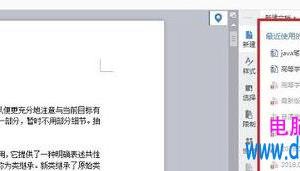dns服务器怎么设置 dns服务器设置教程详细步骤
发布时间:2016-03-02 10:22:28作者:知识屋
dns服务器怎么设置 dns服务器设置教程详细步骤。很多朋友单位可能都需要用到服务器,今天给大家分享下简单的dns服务器的设置教学,希望各位喜欢。

dns服务器设置教程详细步骤:
1、打开DNS管理器。选“开始→程序→管理工具→DNS管理器” 。
2、添加DNS服务器。选“DNS→新建服务器→输入:uc2(服务器名或IP地址)”。
3、建立lianhe.com的DNS映射。
①新建com区域。选“uc2→右键→新建区域→区域名:com→区域文件:com.dns(自动生成)”。
②新建lianhe主机。选“com→右键→新建主机→主机名:lianhe→主机IP地址:192.168.0.13→添加主机”。
4、建立www.lianhe.com和admin.lianhe.com和ftp.lianhe.com的DNS映射。
①新建lianhe域。“com→右键→新建域→域名:lianhe”
②新建admin主机。“lianhe→右键→新建主机→主机名:admin→主机IP地址:192.168.0.10→添加主机”
③新建www主机。“lianhe→右键→新建主机→主机名:www→主机IP地址:192.168.0.11→添加主机”
④新建admin主机。“lianhe→右键→新建主机→主机名:ftp→主机IP地址:192.168.0.12→添加主机”
5、说明:
①192.168.0.10用于Web管理主页,将对应域名admin.lianhe.com
②192.168.0.11用于WWW主页,将对应域名www.lianhe.com
③192.168.0.12用于FTP主页,将对应域名ftp.lianhe.com ④192.168.0.13用于E-mail主页,将对应域名lianhe.com
以上就是dns服务器怎么设置 dns服务器设置教程详细步骤的详细内容,更多电脑技巧尽在知识屋。
知识阅读
软件推荐
更多 >-
1
 一寸照片的尺寸是多少像素?一寸照片规格排版教程
一寸照片的尺寸是多少像素?一寸照片规格排版教程2016-05-30
-
2
新浪秒拍视频怎么下载?秒拍视频下载的方法教程
-
3
监控怎么安装?网络监控摄像头安装图文教程
-
4
电脑待机时间怎么设置 电脑没多久就进入待机状态
-
5
农行网银K宝密码忘了怎么办?农行网银K宝密码忘了的解决方法
-
6
手机淘宝怎么修改评价 手机淘宝修改评价方法
-
7
支付宝钱包、微信和手机QQ红包怎么用?为手机充话费、淘宝购物、买电影票
-
8
不认识的字怎么查,教你怎样查不认识的字
-
9
如何用QQ音乐下载歌到内存卡里面
-
10
2015年度哪款浏览器好用? 2015年上半年浏览器评测排行榜!